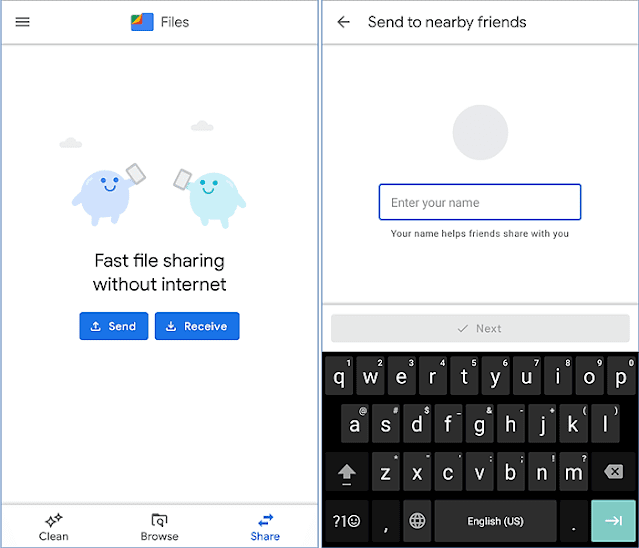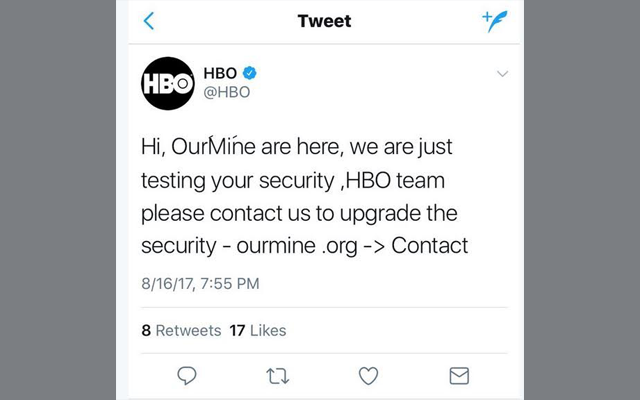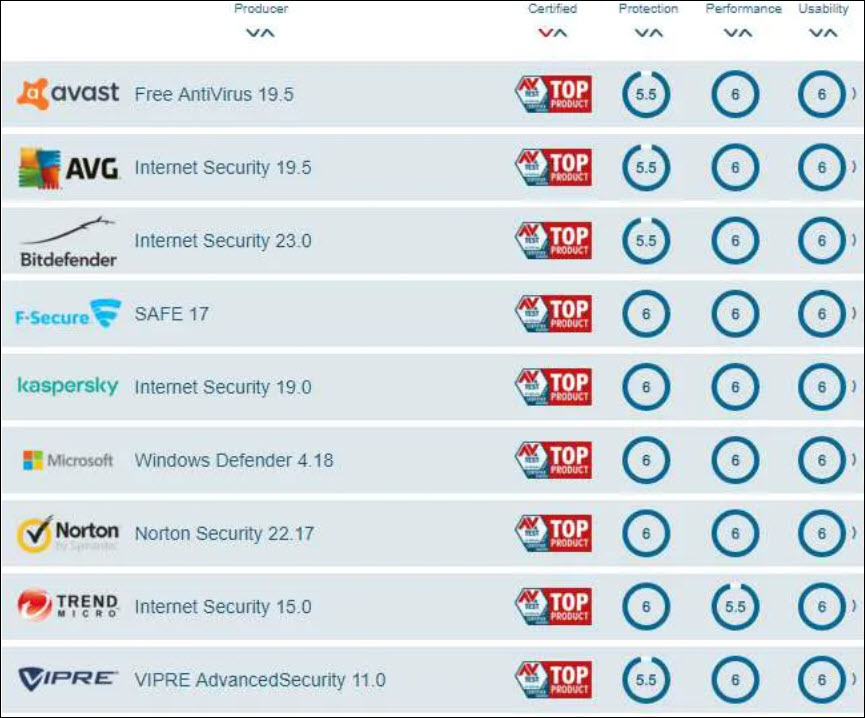كيفية تعتيم طمس أشياء محددة في فيديوهات يوتيوب
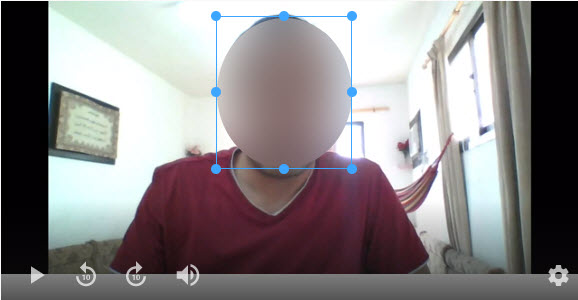
عبر محرر الفيديوهات كيفية تعتيم طمس أشياء محددة في فيديوهات يوتيوب عبر هذه الأداة والتي يجهلها الكثيرون من منشئي المحتوى حيث يوفر لنا يوتيوب محرر فيديو بسيط لتعديل الفيديوهات
يمكننا طمس الوجوه تلقائيا أو تحديد جزء غير مرغوب فيه لطمس شيء ما في الفيديو المطلوب بسهولة.
تحرير الفيديوهات بسهولة حتى وإن تم نشهرها على القناة
يمكنك تعديل فيديوهاتك بقناة يوتيوب حتى وإن قمت بنشرها على قناتك على يوتيوب وذلك لن يؤثر على تصنيف الفيديو أو أدائه.
كذلك يمكن قص جزء معين من الفيديو أو إضافة موسيقى وأصوات للفيديو وخصوصًا إذا كنت تريد إزالة جزء معين من فيديو مطالب بحقوق ملكيته ستساعدك هذه الأدوات على التخلص من المطالبة.
يمكنك استخدام هذه الأدوات فقط عبر أجهزة الكمبيوتر سطح المكتب بإستخدام أي متصفح ويب
تعتيم الوجه
- سجِّل الدخول إلى استوديو YouTube.
- انقر على المحتوى في القائمة اليمنى.
- انقر على الفيديو الذي تريد تعديله.
- انقر على أداة التعديل من القائمة اليمنى.
- انقر على تعتيم أجزاء من الفيديو واختَر تعتيم الوجه.
- بعد انتهاء عملية المعالجة، انقر على الوجوه التي تريد تعتيمها، ثمّ انقر على تطبيق.
- انقر على المربّع واسحبه لضبط التعتيم.
- انقر على حفظ.
التعتيم المخصّص
- سجِّل الدخول إلى استوديو YouTube.
- انقر على المحتوى في القائمة اليمنى.
- انقر على الفيديو الذي تريد تعديله.
- انقر على أداة التعديل من القائمة اليمنى.
- انقر على تعتيم أجزاء من الفيديو واختَر تعتيم مخصّص.
- انقر على المربّع واسحبه لضبط التعتيم.
- انقر على حفظ.
ستعمل الأداة على تعتيم العنصر تلقائيًا أثناء تحرّكه. يمكنك أيضًا:
- نقل المربّع المعتّم إلى موضع مختلف: انقر داخل المربّع واسحبه.
- تغيير شكل التعتيم: اختَر الشكل المستطيل أو البيضاوي لتحديده كشكل التعتيم الذي تريد تطبيقه.
- تغيير حجم المنطقة المعتّمة: انقر على أي زاوية من المربّع واسحبها لتكبير المنطقة المعتّمة أو تصغيرها.
- تغيير توقيت التعتيم: انقر على طرفَي المخطّط الزمني واسحبهما لضبط وقت بدء التعتيم ونهايته.
- ضبط موضع ثابت للمنطقة المعتّمة: اختَر تثبيت موضع التعتيم لإبقاء المنطقة المعتّمة في الموضع نفسه بشكل دائم.
- تعتيم عدة مناطق: انقر على مربّعات جديدة واسحبها فوق الأجزاء التي تريد تعتيمها.